Ορισμός φωτογραφιών ως προφύλαξης οθόνης στα Windows 10
Οι προφυλάξεις οθόνης δημιουργήθηκαν για να σώσουν πολύ παλιές οθόνες CRT από ζημιές από προβλήματα όπως το κάψιμο της οθόνης. Αυτές τις μέρες, χρησιμοποιούνται κυρίως για την εξατομίκευση του υπολογιστή ή τη βελτίωση της ασφάλειάς του με πρόσθετη προστασία με κωδικό πρόσβασης. Σε αυτό το άρθρο, δείτε πώς μπορείτε να ορίσετε τις φωτογραφίες σας ως προφύλαξη οθόνης στα Windows 10.
Διαφήμιση
Στα Windows 10, πολλά γνωστά πράγματα αλλάζουν για άλλη μια φορά. Ο κλασικός Πίνακας Ελέγχου πρόκειται να αντικατασταθεί με την εφαρμογή Ρυθμίσεις και πολλές ρυθμίσεις θα μειωθούν και θα εξαλειφθούν. Πολλοί χρήστες που εγκατέστησαν τα Windows 10 για πρώτη φορά μπερδεύονται με τη νέα θέση ορισμένων ρυθμίσεων στα Windows 10. Οι χρήστες των Windows 10 με ρωτούν συχνά πώς να αποκτήσω πρόσβαση στις επιλογές προφύλαξης οθόνης στα Windows 10. Για αναφορά, δείτε το ακόλουθο άρθρο:
Πώς να αποκτήσετε πρόσβαση στις επιλογές προφύλαξης οθόνης στα Windows 10
Σε αυτό το άρθρο, θα χρησιμοποιήσουμε τις Ρυθμίσεις για να αποκτήσουμε πρόσβαση σε προφύλαξη οθόνης.
Για να ορίσετε φωτογραφίες ως προφύλαξη οθόνης στα Windows 10, κάντε το εξής.
- Ανοιξε Ρυθμίσεις.
- Παω σε Εξατομίκευση - Κλείδωμα οθόνης.
- Στα δεξιά, κάντε κλικ στον σύνδεσμο Ρυθμίσεις προφύλαξης οθόνης.

- Στην αναπτυσσόμενη λίστα κάτω από Προφύλαξη οθόνης, επιλέξτε Φωτογραφίες.
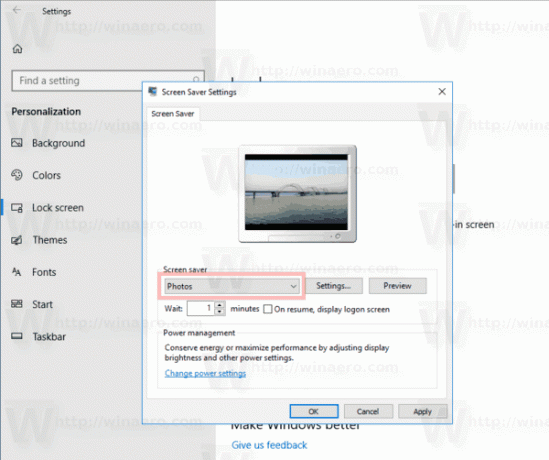
Τελείωσες.
Από προεπιλογή, η προφύλαξη οθόνης Φωτογραφίες έχει ρυθμιστεί να φορτώνει τις εικόνες σας από το Αυτός ο υπολογιστής \ Εικόνες ντοσιέ. Εάν έχετε κάποιες εικόνες εκεί, μπορείτε να κάνετε κλικ στο κουμπί Προεπισκόπηση στο παράθυρο διαλόγου Επιλογές προφύλαξης οθόνης και να το δείτε σε δράση.
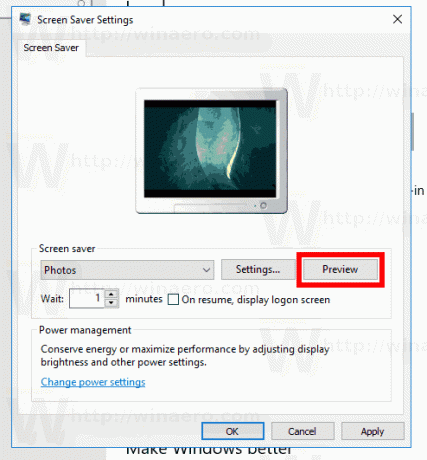
Είναι δυνατή η προσαρμογή της ταχύτητας προβολής διαφανειών της προφύλαξης οθόνης και του φακέλου που θα χρησιμοποιήσει η προφύλαξη οθόνης ως συλλογή φωτογραφιών σας. Εδώ είναι πώς.
Προσαρμόστε τις επιλογές προφύλαξης οθόνης Photos
- Ανοίξτε το παράθυρο διαλόγου Ρυθμίσεις προφύλαξης οθόνης.
- Κάντε κλικ στο κουμπί Ρυθμίσεις.
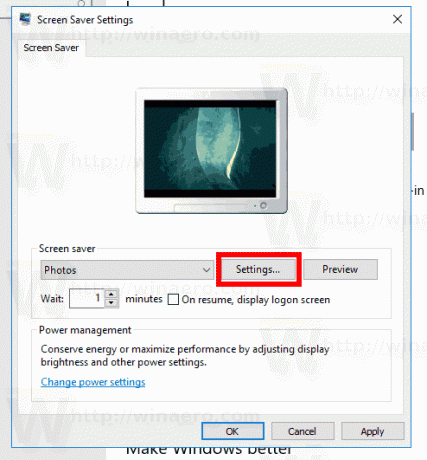
- Υπό Χρησιμοποιήστε εικόνες από:, Κάνε κλικ στο Ξεφυλλίζω κουμπί. Επιλέξτε τον επιθυμητό φάκελο που αποθηκεύει τις εικόνες σας χρησιμοποιώντας το παράθυρο διαλόγου του προγράμματος περιήγησης φακέλων.
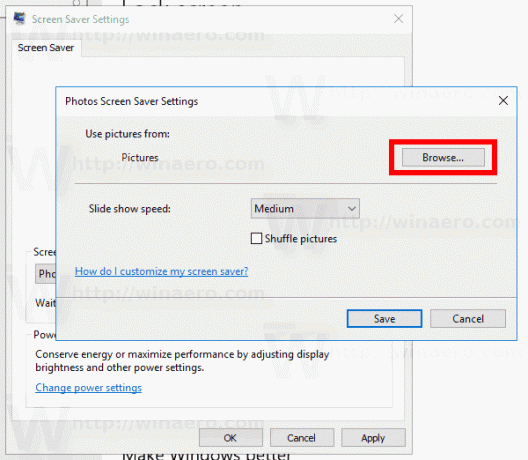
- Μπορείτε να αλλάξετε την ταχύτητα προβολής διαφανειών χρησιμοποιώντας την αναπτυσσόμενη λίστα. Η προεπιλεγμένη τιμή είναι Μεσαίο, αλλά μπορείτε να το αλλάξετε σε Γρήγορα ή Αργός.
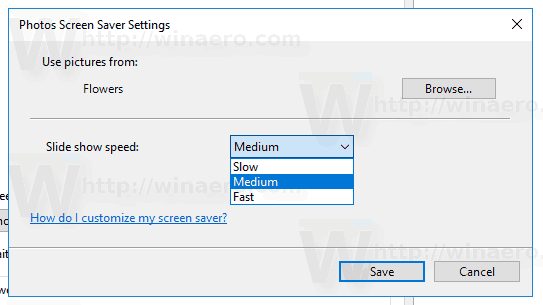
- Η τελευταία επιλογή επιτρέπει την τυχαία αναπαραγωγή εικόνων για την προβολή διαφανειών.
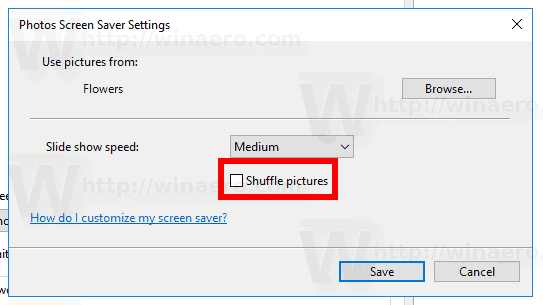
Σχετικά Άρθρα:
- Δημιουργία συντόμευσης επιλογών προφύλαξης οθόνης στα Windows 10
- Αλλάξτε την περίοδο χάριτος του κωδικού πρόσβασης της προφύλαξης οθόνης στα Windows 10
- Προσαρμόστε τις προφυλάξεις οθόνης στα Windows 10 χρησιμοποιώντας μυστικές κρυφές επιλογές
Αυτό είναι.
